구글 드라이브 은 Google의 안정성이 뛰어난 서버에 있으며 모든 사용자에게 최대 15GB의 무료 저장 용량을 제공하므로 최고의 클라우드 스토리지 제공 업체 중 하나입니다. 이메일에 Gmail을 사용하고 있다면 이미 드라이브를 사용하여 이메일 첨부 파일을 저장하고 있습니다.
드라이브에서 제공하는 15GB의 무료 저장 용량은 이메일을 저장하는 데만 사용하는 대부분의 사용자에게 충분합니다 중요한 파일이 거의 없습니다. 그러나 그 이상으로 사용하고 많은 파일이 Google 드라이브 계정에 있으면 곧 계정에 공간이 부족할 수 있습니다. 됩니다.
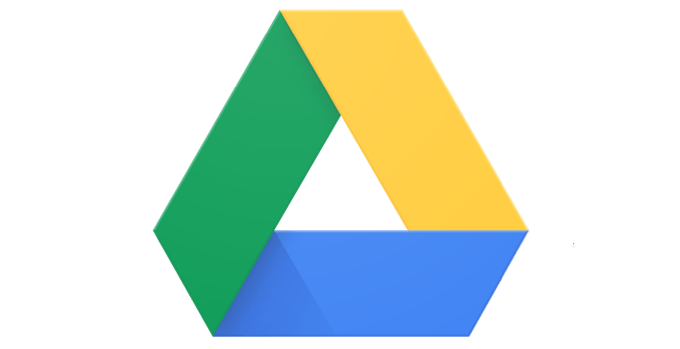
적용 할 때 무료 저장 공간을 만드는 데 도움이되는 몇 가지 방법이 있습니다 당신을 위해 조금 더 오래 지속됩니다. 이러한 Google 드라이브 도움말 및 유용한 정보는 계정에 이미 저장되어있는 콘텐츠를 최적화하므로 콘텐츠 사용 공간이 줄어들고 다른 파일을 저장할 수있는 공간이 더 많이 확보됩니다.
파일에서 첨부 파일 삭제 (대형) Gmail
많은 사용자는 Gmail에 자체 저장 용량이 있고 Google 드라이브와 관련이 없다고 생각합니다. 그러나 그렇지 않습니다. Gmail에서받는 모든 이메일과 첨부 파일은 실제로 드라이브 할당량에 포함됩니다.
받은 편지함에 더 이상 유용하지 않은 첨부 파일과 이메일을 제거하는 것이 중요합니다. 저장 용량이 많은 첨부 파일을 모두 빠르고 쉽게 찾을 수 있습니다.
브라우저에서 Gmail에 액세스하고 검색 창에서 아래쪽 화살표 아이콘을 클릭하십시오. 고급 검색 메뉴가 열립니다.
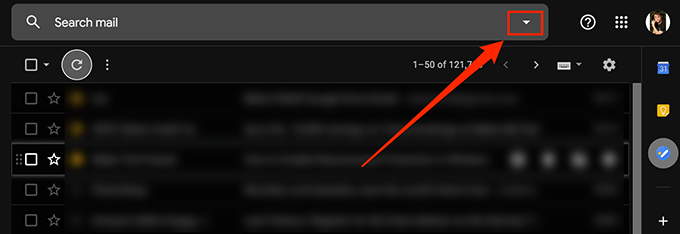
새로 열린 검색 메뉴에서 첨부 파일이 있습니다확인란을 선택하십시오. 첨부 파일이있는 이메일 만 검색해야합니다. 크기상자에서 보다 큼X MB를 선택합니다. 여기서 X는 첨부 파일 크기입니다. 5MB에서 10MB 사이를 시도해보십시오. 그런 다음 검색을 누릅니다.
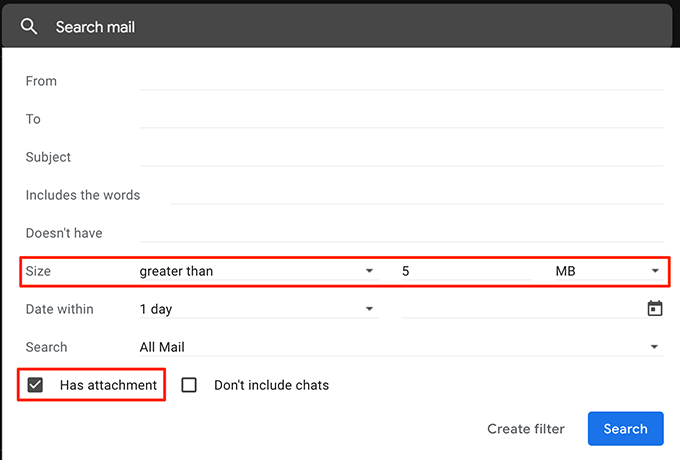
이제 위에서 지정한 것보다 큰 첨부 파일이있는 모든 전자 메일이 표시됩니다. 제거하려는 이메일을 선택하고 상단의 삭제옵션을 클릭하십시오.
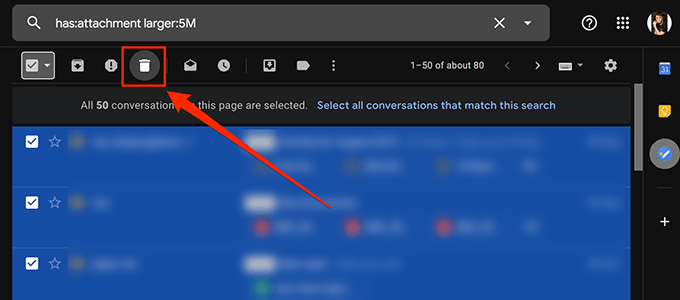
휴지통에서 이메일을 삭제해야합니다. 그러면 Google 드라이브 스토리지가 비워집니다 공간.
Microsoft Office Docs를 Google Docs 형식으로 변환
바위에 살지 않는 한 Google은 온라인에 자체 기능이 있음을 알게됩니다 Google 문서 도구라는 사무실 제품군 기존의 MS Office 제품군과 마찬가지로 Google 문서 도구를 사용하면 단어와 유사한 문서를 만들 수 있습니다, Excel과 같은 스프레드 시트 및 PowerPoint와 같은 프레젠테이션입니다.
Google 문서 도구로 만든 모든 파일은 드라이브 스토리지. 따라서 저장 공간에 MS Office 또는 다른 사무실 파일이 있으면 저장 공간을 절약하기 위해이 형식으로 변환해야합니다.
여기서는 MS Excel 스프레드 시트를 Google 스프레드 시트로 변환하는 방법을 살펴 보겠습니다 :
브라우저에서 Google 드라이브를 열고 변환하려는 파일을 찾은 다음 파일을 마우스 오른쪽 버튼으로 클릭합니다 다음으로 열기와 Google 스프레드 시트를 차례로 선택합니다.
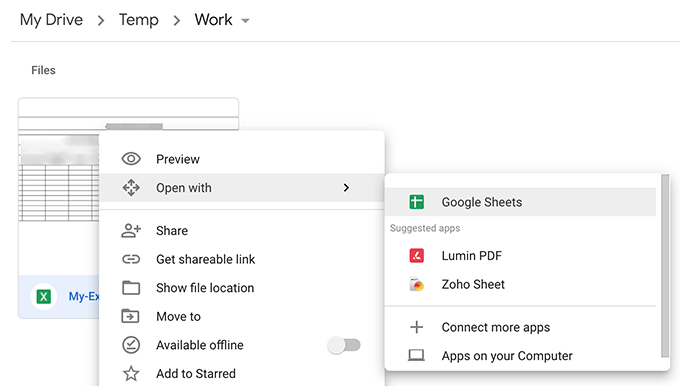
파일이 열리면 상단의 파일메뉴를 클릭하고 Google 스프레드 시트로 저장.
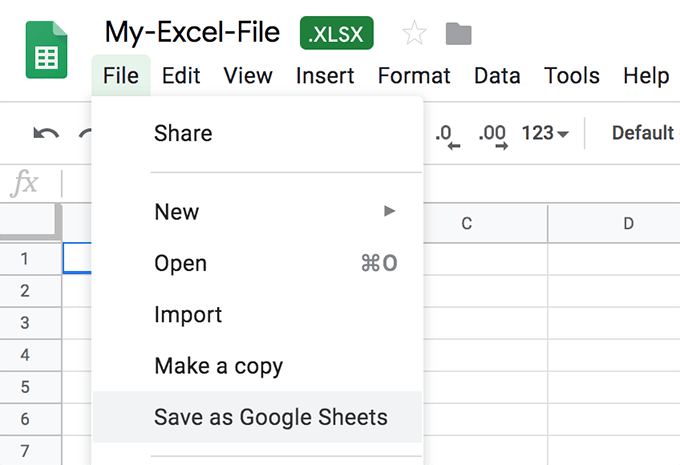
It ' 스프레드 시트의 Google 문서 버전을 빠르게 변환하고 시작합니다.
원본 문서의 대부분의 항목이 그대로 유지됩니다. 그러나 변환 중에 수행되지 않는 일부 기능이있을 수 있습니다. 변환 된 버전에 모든 것이 있는지 확인하고 확인하지 않는 한 원본 파일을 보관하십시오.
Google 사진에 고품질의 사진 및 동영상 업로드
Google 포토를 사용하면 사진을 클라우드에 업로드, 구성 및 보관할 수 있습니다. 사진 및 비디오 품질이 원본 품질이 아닌 고품질로 설정되어 있으면 업로드 된 파일은 드라이브 할당량에 포함되지 않습니다.
구글 포토 웹 사이트에서 햄버거 아이콘을 클릭 한 다음 설정을 클릭합니다.
다음 화면에서 고품질옵션을 활성화합니다. 저장소 복구버튼을 클릭하여 기존 사진 및 비디오를 고품질로 변환합니다.
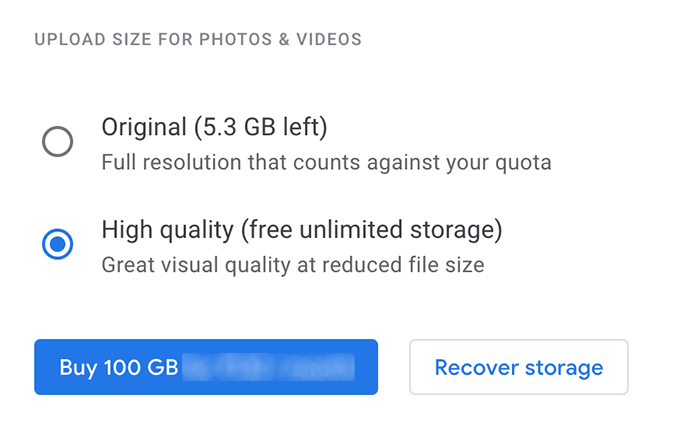
Google 문서에서 지원되지 않는 개체 유지
Google 드라이브는 소수의 사용자에게 무료 무제한 저장 용량 만 제공합니다 파일 유형. 지원되는 파일 형식 중 하나가 아닌 경우 지원되는 파일 형식과 결합하여 무제한 무료 저장 용량을 확보 할 수 있습니다.
예를 들어, 이미지가없는 경우 수정하려면 Google 문서 도구 문서를 만들어 이미지를 넣을 수 있습니다. Google 문서 도구 문서에 무료 저장 용량이 제공되므로 문서 내의 이미지도 동일한 권한을 갖습니다.
Google 계정에서 앱 데이터 삭제
앱을 Google 드라이브 계정에 연결했는데 일부 드라이브 저장 용량을 사용 중일 수 있습니다. 이러한 앱 데이터는 일반적으로 숨겨져 있지만 계정에서이 데이터를 삭제할 수있는 방법이 있습니다.
Google 드라이브 사이트에서 상단의 톱니 바퀴 아이콘을 클릭하고 설정.
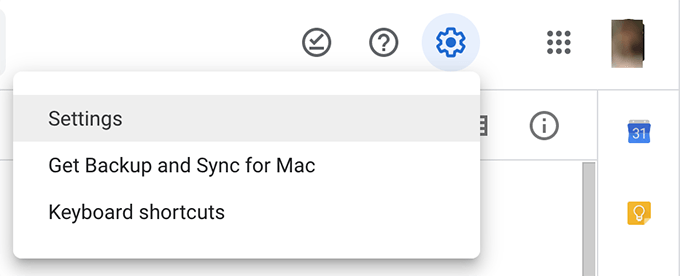
<다음 화면의 왼쪽 사이드 바에서 strong>앱 관리를 사용하여 앱을 봅니다. 저장 용량을 사용하고 있다고 생각되는 앱에 대해 옵션옵션을 클릭하고 숨겨진 앱 데이터 삭제를 선택합니다.
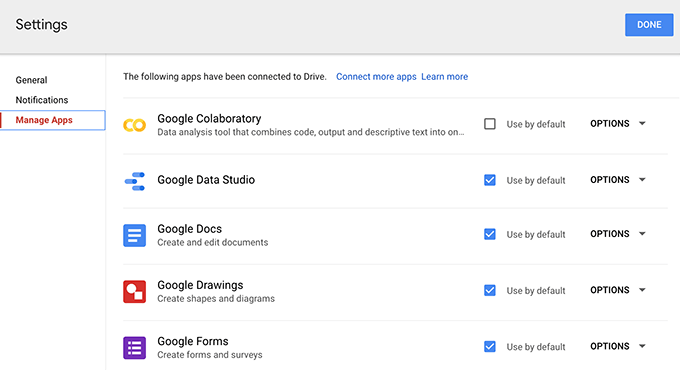
Google 드라이브 휴지통 비우기
아직 모르는 경우 Google 드라이브 계정에서 삭제 한 파일도 저장 용량에 포함됩니다. 파일을 삭제하면 일반적으로 파일이 휴지통으로 이동하고 영구적으로 삭제되지 않습니다.
삭제 한 파일이 차지한 공간을 실제로 회복하려면 아래와 같이 휴지통을 비워야합니다..
Google 드라이브 계정에 액세스하고 왼쪽 사이드 바에서 휴지통을 클릭하십시오.
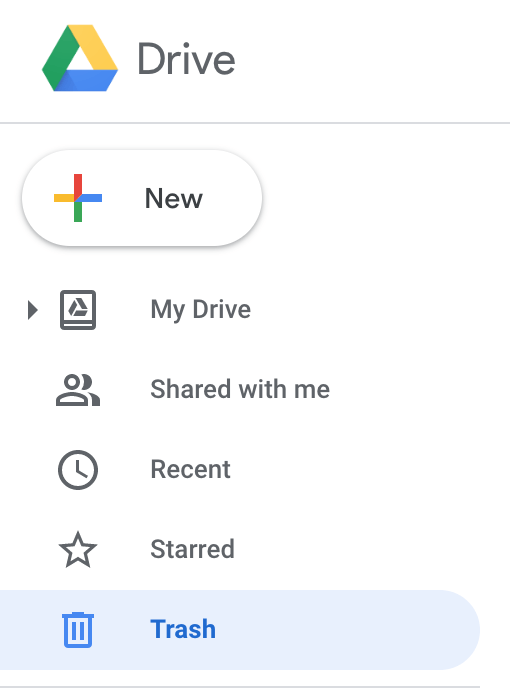
상단의 휴지통제목을 클릭하면 휴지통 비우기 옵션이 표시됩니다. 그것을 클릭하십시오.
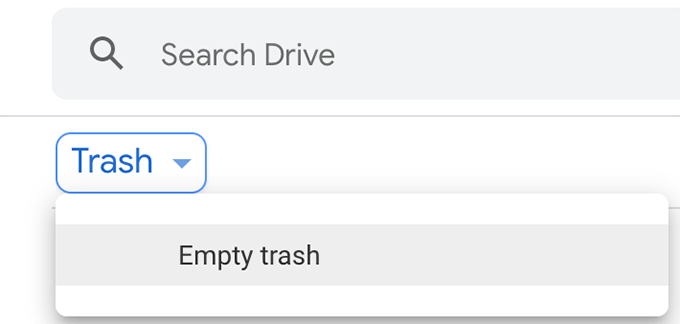
귀하의 G 드라이브 휴지통은 비워집니다.
결론
이러한 최적화 팁 중 일부를 알고 있으면 무료 저장 용량 요금제로 유료 저장 용량 요금제를 구매할 수 없습니다. 영리한 구현으로 평생 지속됩니다.